在本教程中,我们将逐步介绍如何设置基本的树莓派 TOR 接入点。
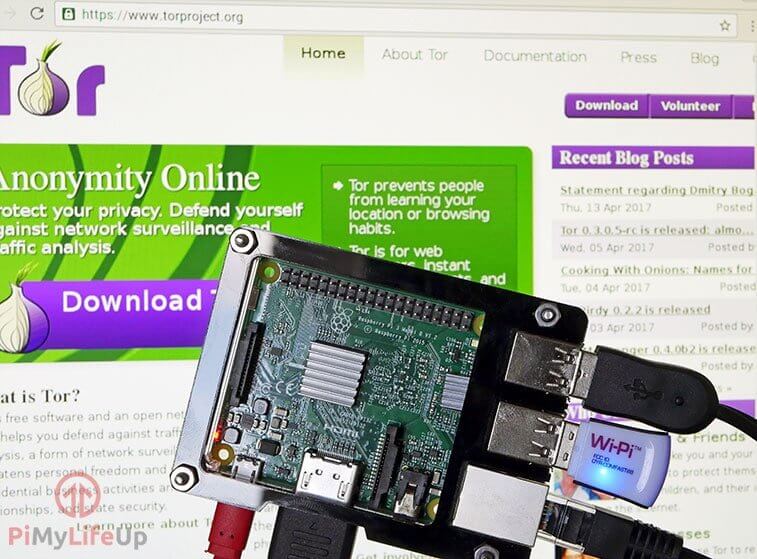
在开始学习本教程之前,您必须已经完成我们的无线接入点教程,因为本教程是对它的扩展。
在本教程中,我们将向您展示如何下载和安装 TOR ,以及如何通过它重定向无线接入点流量来进行设置。此设置意味着连接到树莓派的无线访问点的任何设备都将自动通过 TOR 网络推送其流量。
对于任何对 TOR 完全陌生的人,然后简要地进行解释,TOR 是一个志愿者服务器网络,人们可以使用它来帮助改善 Internet 上的隐私和安全性。
通过 TOR 连接时,是通过一系列虚拟隧道进行连接,而不是直接连接到源。此设置使跟踪连接源变得更加困难。如果您想了解更多信息,请务必访问 TOR 项目的网站。
树莓派提供了一种非常便宜且省电的方式来设置 TOR 接入点,并且具有易于移动的优点,这意味着您可以随身携带 TOR 接入点。
设备清单
您可以在下面找到此树莓派 TOR 接入点教程的所有推荐设备。
推荐的
树莓派
Micro SD 卡或 * SD 卡 Pi 的旧版本。
电源
以太网连接
Wifi 加密狗 (The Pi 3 内置 WiFi)
可选的
- 树莓派外壳
设置 TOR 接入点
要设置我们的 TOR 接入点,您首先必须遵循无线接入点教程,因为这将设置您的树莓派本教程正确。
1 在设置 TOR 接入点之前,我们首先需要确保运行最新的软件。为此,我们可以在终端中运行以下两行。
sudo apt-get update
sudo apt-get upgrade2 随着树莓派的最新更新,我们可以自行安装 TOR ,只需在终端中运行以下命令即可轻松完成。
sudo apt-get install tor -y3 现在,我们已经安装了 TOR 本身,让我们从修改其配置开始,让我们打开此命令的文件:
sudo vim /etc/tor/torrc4 在此文件中,在 FAQ 通知下添加以下配置。这些行将配置 TOR 在端口 9050 和端口 53 上运行。
日志通知文件/var/log/tor/notices.log
VirtualAddrNetwork 10.192.0.0/10
AutomapHosts后缀.onion,.exit
AutomapHostsOnResolve 1
TransPort 9040
TransListenAddress 192.168.220.1
DNS端口 53
DNSListenAddress 192.168.220.1现在,我们可以先按_Ctrl + X_,再按_Y_,再按_Enter_,然后保存并退出文件。
5 现在设置了 TOR ,我们需要刷新 iptables ,我们可以通过运行以下两个命令来做到这一点:
sudo iptables -F
sudo iptables -t nat -F6 随着 IPTables 刷新,我们现在可以安装新的 IPTables 。此设置会将从 wlan0 连接传入的所有流量路由到通过端口 53 运行的 TOR 连接。第一行将为端口 22 添加一个例外,因为我们需要能够 SSH 到树莓派。
如果您已升级到 Raspbian Stretch,则可能需要更改 wlan0 。使用 ifconfig 命令查看新名称,它们的名称可能很长,并且包含 MAC 地址。
sudo iptables -t nat -A PREROUTING -i wlan0 -p tcp --dport 22 -j REDIRECT --to-ports 22
sudo iptables -t nat -A PREROUTING -i wlan0 -p udp --dport 53 -j REDIRECT --to-ports 53
sudo iptables -t nat -A PREROUTING -i wlan0 -p tcp --syn -j REDIRECT --to-ports 9040如果需要检查是否正确输入了 IPtable ,则可以使用以下命令。
sudo iptables -t nat -L7 有了新的 iptables 规则,我们希望将其存储到我们在无线访问点中设置的文件中,这将确保加载新的 IP 表。
sudo sh -c"iptables-保存> /etc/iptables.ipv4.nat"8 现在,我们创建我们的日志文件,这对于跟踪问题非常有用。为此,请运行以下命令。 sudo touch /var/log/tor/notices.log sudo chown debian-tor /var/log/tor/notices.log
sudo chmod 644 /var/log/tor/notices.log
9 我们可以使用以下命令检查是否已经创建了日志文件并正确设置了权限。
ls -l/var/log/tor10 现在,我们终于可以启动 TOR 服务了。
sudo service启动11 启动 TOR 服务后,我们可以使用以下命令检查该服务是否正在运行,如果出现任何问题,您会看到一条很大的 FAIL 通知。
sudo service状态12 现在,最后,让 TOR 服务在启动时启动,这将确保流量始终通过它进行路由。使用以下命令执行此操作。
sudo update-rc.d tor启用如果 TOR 并没有真正吸引您,那么有很多其他选择。我几乎每天使用的是一个简单的树莓派 VPN 路由器,它会产生一个您可以连接的 WiFi 接入点。建立连接后,您就可以使用 VPN ,并且您的来源也隐藏了。
希望到现在为止,您应该已经可以全面运行树莓派 TOR 接入点。如果您在学习本教程时遇到问题,或者想分享一些反馈,请与我联系。